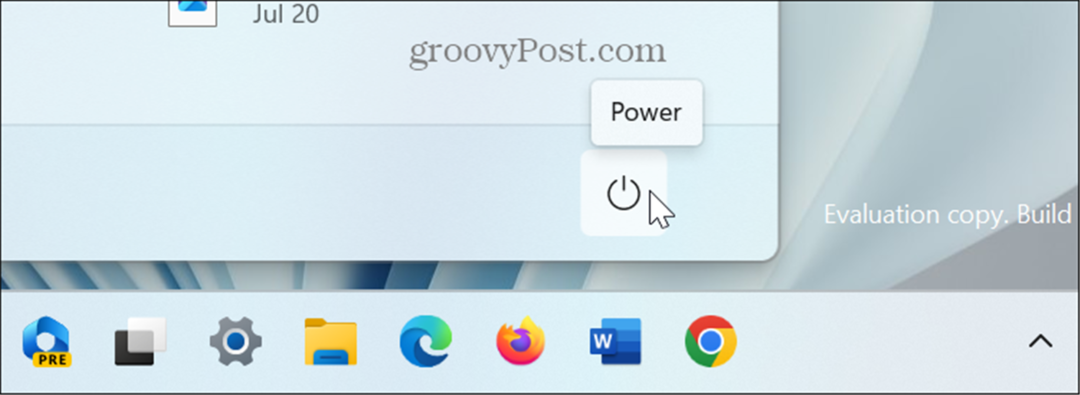Kako uporabljati večopravilnost iPad in postati produktivnejši
Ipad Apple Ipados Junak / / September 01, 2021

Zadnja posodobitev dne

Apple dodaja nove funkcije večopravilnosti za iPad v iPadOS 15, s čimer tablične računalnike še bolj približuje delovanju kot Mac. Tukaj je predogled.
Velike spremembe prihajajo na iPad z iPadOS 15. Med temi so nove večopravilne funkcije za iPad, ki olajšajo uporabo več aplikacij hkrati, s čimer popeljejo vašo dnevno rutino na zabavne, nove ravni.
Pred posodobitvijo programske opreme iPadOS 15 je bilo večopravilnost iPad omejeno na Slide Over in Razdeljen pogled. Zdaj je na voljo večopravilni meni, okno z aplikacijami, osrednje okno in še veliko več.
Okno za več opravil iPad
Na tabličnih računalnikih Apple z nameščenim iPadOS 15 boste zdaj na vrhu naprave našli tri pike. Te pike se prikažejo vsakič, ko ste v aplikaciji, kar vam olajša dostop do celozaslonskega prikaza, razdeljenega pogleda in drsenja. V nekaterih primerih boste našli tudi možnost aktiviranja osrednjega okna.
Ko kliknete okno za večopravilnost, se bodo tri pike razširile na naslednji način:
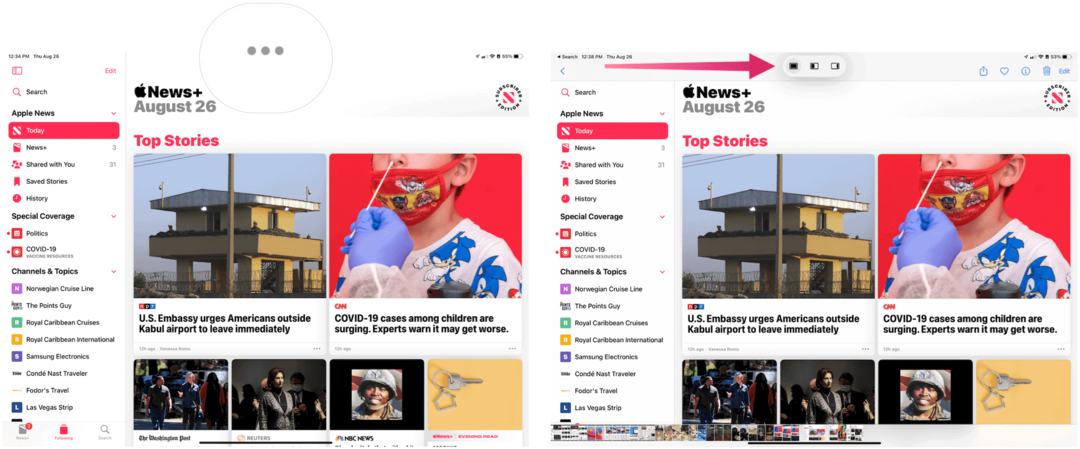
Odprta aplikacija je v celotni velikosti prikazana pod celozaslonskim načinom, kar je privzeta nastavitev. Torej, edini čas, ko bi morali pritisniti ta gumb, je, ko uporabljate eno od drugih nastavitev, bodisi razdeljen pogled ali drsite.
Razdeljen pogled
Ko izberete razdeljen pogled, se trenutno okno premakne na levo stran zaslona, kar vam omogoča, da izberete drugo aplikacijo, ki se odpre na začetnem zaslonu. V naslednjem primeru je bila izbrana aplikacija Apple Store:
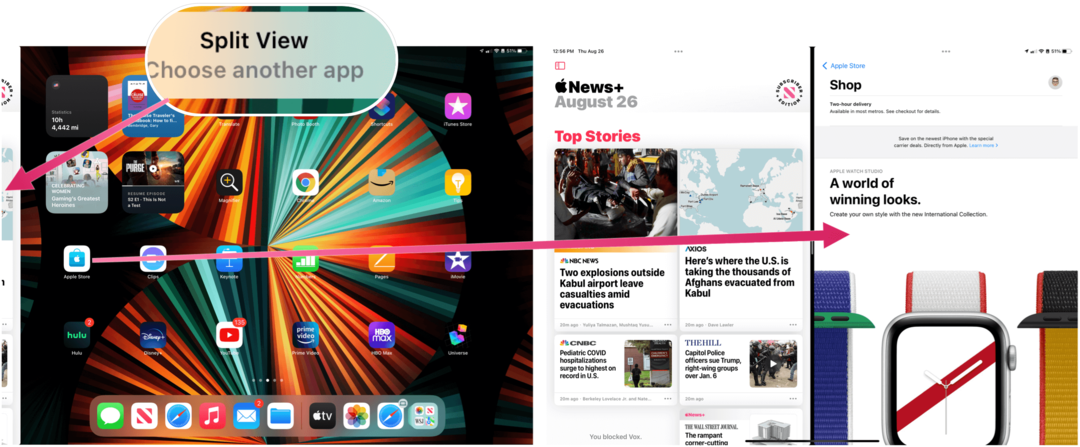
Povlecite čez
Tretja pika v meniju Večopravilnost predstavlja Slide Over. V tem primeru se bo prvotna aplikacija postavila na desno stran tabličnega računalnika nad na novo zagnano aplikacijo. Tukaj je primer:
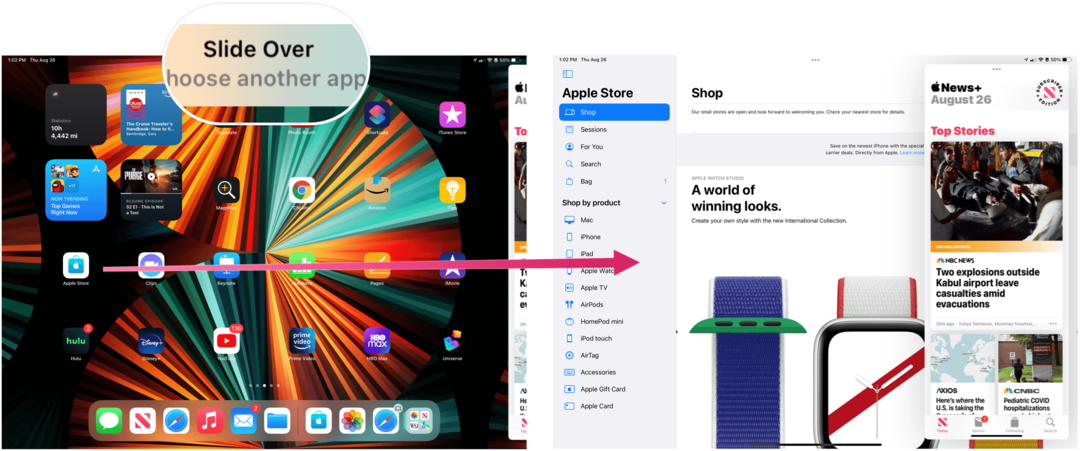
Sredinsko okno
Ko uporabljate Beležke ali aplikacijo Pošta v razdeljenem pogledu ali pomiku navzgor, imate možnost, da izbrano beležko ali sporočilo premaknete v osrednje okno. Pri tem boste dejansko imeli odprta tri okna hkrati z večopravilnostjo iPad.
V naslednjem primeru boste videli, kako si ogledate e -poštno sporočilo v razdeljenem pogledu pri odprtih aplikacijah Pošta in glasovni beležki.
- Dotaknite se gumba in ga pridržite sporočilo želite videti v osrednjem oknu, dokler ne vidite pojavnega zaslona.
- Dotaknite se Odpri v novem oknu v tem pojavnem oknu.
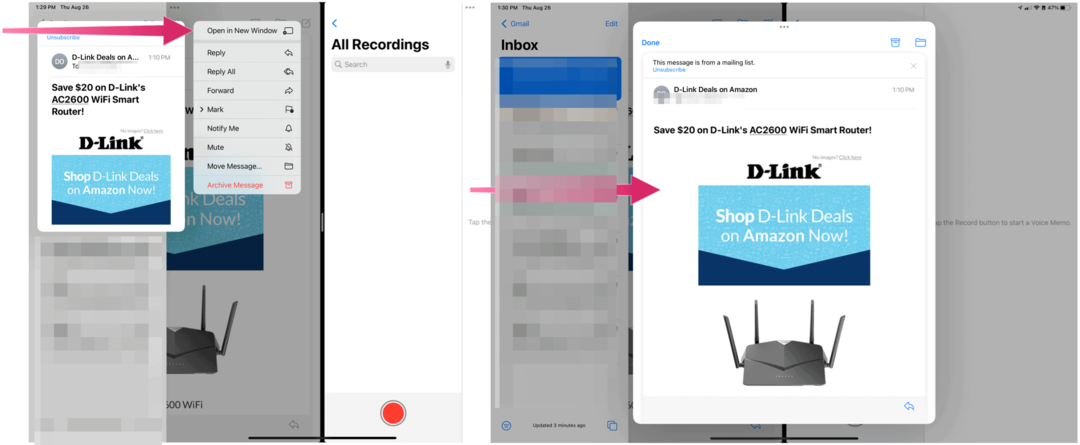
Polica
V iPadOS 15 boste našli tudi novo funkcijo, primerno poimenovano polica. Od tu boste imeli lažji dostop do vsakega odprtega okna za aplikacijo. Omogoča vam preklapljanje med okni in tudi njihovo hitro dodajanje/zapiranje.
Če želite uporabljati polico, morate za aplikacijo odpreti več kot eno okno. Od tam boste kliknili prvo piko v meniju Večopravilnost. Lahko se premikate med odprtimi okni na polici ali pa odprete novo okno, kadar je to mogoče.
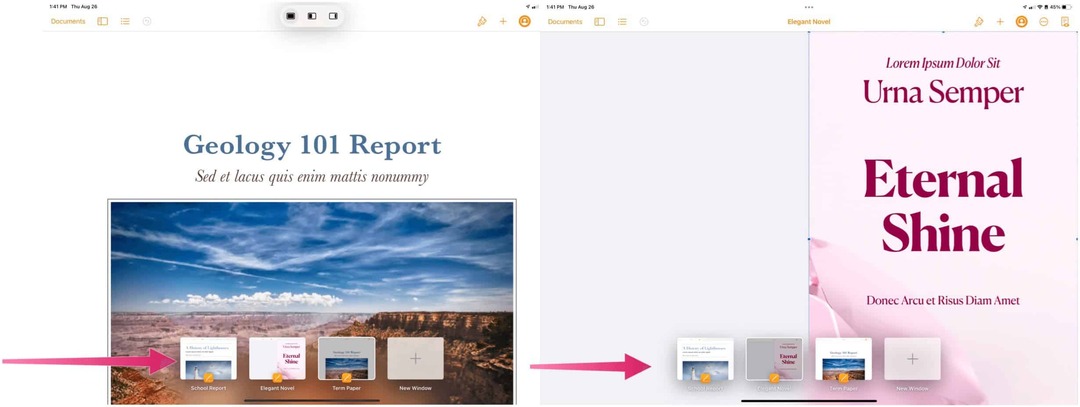
Posodobljen preklopnik aplikacij
V iPadOS 15 je Apple posodobil tudi preklopnik aplikacij, tako da lahko vsebuje presledke razdeljenega pogleda. Ti sveži prostori omogočajo dostop do še več vsebine iz preklopnika aplikacij. Če želite ustvariti prostor za razdeljen pogled, eno aplikacijo povlecite nad drugo in jo spustite. V naslednjem primeru je bil pogled strani povlečen v enega, da bi aplikacija Glasba postala razdeljen pogled.
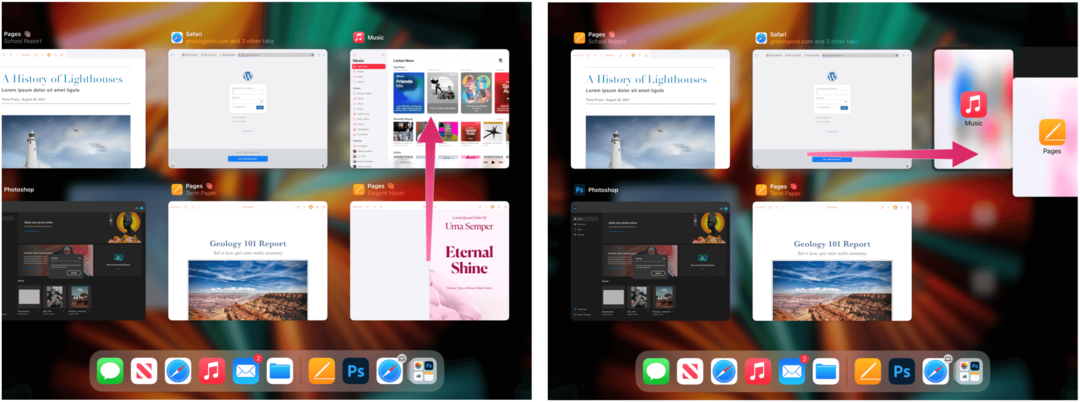
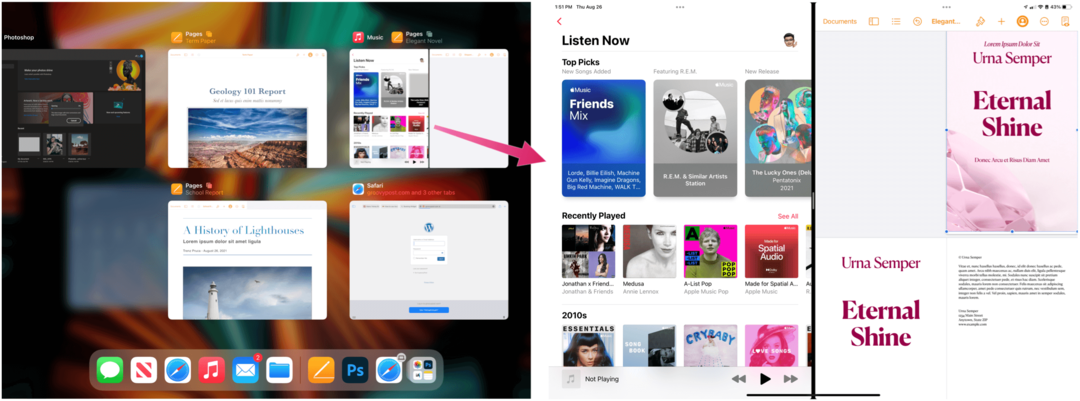
Bližnjice na tipkovnici
Nazadnje je Apple v iPadOS 15 dodal možnost ogleda seznama vseh bližnjic za odprto aplikacijo, ko je priključena fizična tipkovnica. Če si želite ogledati bližnjice, pridržite tipko Command. Tu so bližnjice do aplikacij Adobe Photoshop in Apple Music:
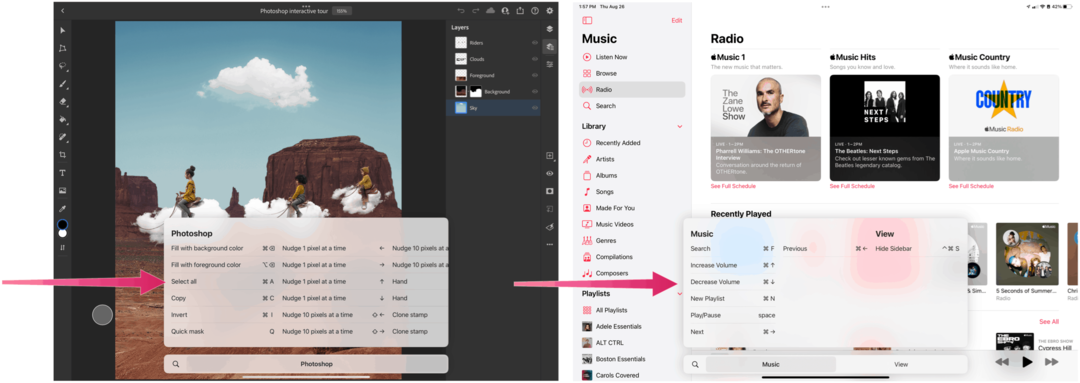
Tako veliko za videti
Čeprav verjetno nikoli ne bo tako opremljen kot Mac, iPad še naprej pridobiva več profesionalnih funkcij. Letos lahko z iPadOS 15 uporabniki tabličnih računalnikov med novimi dobrotami doživijo razširjena orodja za večopravilnost.
Kako počistiti predpomnilnik Google Chrome, piškotke in zgodovino brskanja
Chrome odlično shrani vašo zgodovino brskanja, predpomnilnik in piškotke, da optimizira delovanje vašega brskalnika v spletu. Njen način, kako ...
Ujemanje cen v trgovini: Kako do spletnih cen med nakupovanjem v trgovini
Nakup v trgovini ne pomeni, da morate plačati višje cene. Zahvaljujoč garancijam za ujemanje cen lahko med nakupovanjem v ...
Kako podariti naročnino na Disney Plus z digitalno darilno kartico
Če ste uživali v Disneyju Plus in ga želite deliti z drugimi, je na voljo naročnina na Disney+ Gift za ...
Vaš vodnik po skupni rabi dokumentov v Google Dokumentih, Preglednicah in Diapozitivih
Z Googlovimi spletnimi aplikacijami lahko preprosto sodelujete. Tukaj je vaš vodnik za skupno rabo v Google Dokumentih, Preglednicah in Diapozitivih z dovoljenji ...